Genera commissioni, fatture e pagamenti
Genera commissioni, fatture e pagamenti
Una fattura con commissione riepiloga i guadagni e le commissioni di un commerciante per tutti gli ordini elaborati durante un periodo selezionato o un'altra durata specificata. Ciò consente sia al commerciante che al venditore di visualizzare facilmente gli obblighi del commerciante nei confronti del venditore e regolarli di conseguenza.
Prima di leggere questo articolo, puoi anche recensire questo documento per i dettagli su come impostare le commissioni.
Nota 1: A seconda che il commerciante sia un dropshipper o gestisca un marketplace, il documento può essere denominato fattura della commissione o liquidazione dell'acquisto. Entrambi hanno lo stesso scopo.
Nota 2: Occasionalmente riceviamo richieste dai commercianti di modifiche per soddisfare gli standard fiscali del loro paese. Anche se non siamo esperti fiscali e il modulo è stato progettato per essere ampiamente applicabile agli utenti di tutto il mondo, puoi inviare le tue domande a team@shipturtle.com.
Seleziona ordini per la fatturazione - Ordini in corso
Segui questi passaggi per selezionare gli ordini e inviarli alla scheda Pagabile
1. Usa filtri: I filtri in alto ti aiutano a selezionare un fornitore specifico, un intervallo di date, ecc. In genere, i commercianti creano fatture mensili, bisettimanali o settimanali.
Nota: Puoi visualizzare i pagamenti «Per ordine» o «Per fornitore». Usa l'interruttore nell'angolo in alto a destra per passare da uno all'altro.
2. Seleziona gli ordini di un unico fornitore: Ogni fattura può includere solo gli ordini di un fornitore. Se selezioni ordini provenienti da diversi fornitori durante la generazione di una fattura, l'app mostrerà un errore.
3. Seleziona Solo ordini non pagati e non fatturati: Una volta che un ordine viene fatturato o contrassegnato come pagato, l'app impedirà che venga nuovamente fatturato. Per risolvere il problema, annulla la fattura precedente o deseleziona lo stato di pagamento prima di riprovare.
4. Usa il menu a discesa per visualizzare altri ordini: Per impostazione predefinita, l'app visualizza 10 ordini per mantenere la velocità. Puoi aumentare questo numero per una selezione più semplice.
5. Verifica lo stato della consegna: Nella maggior parte dei casi, le fatture vengono create solo dopo la consegna dell'ordine. Utilizza i filtri per controllare lo stato della consegna o annotarlo manualmente.
6. Push to payable: Spingi la selezione nella scheda Pagabile.

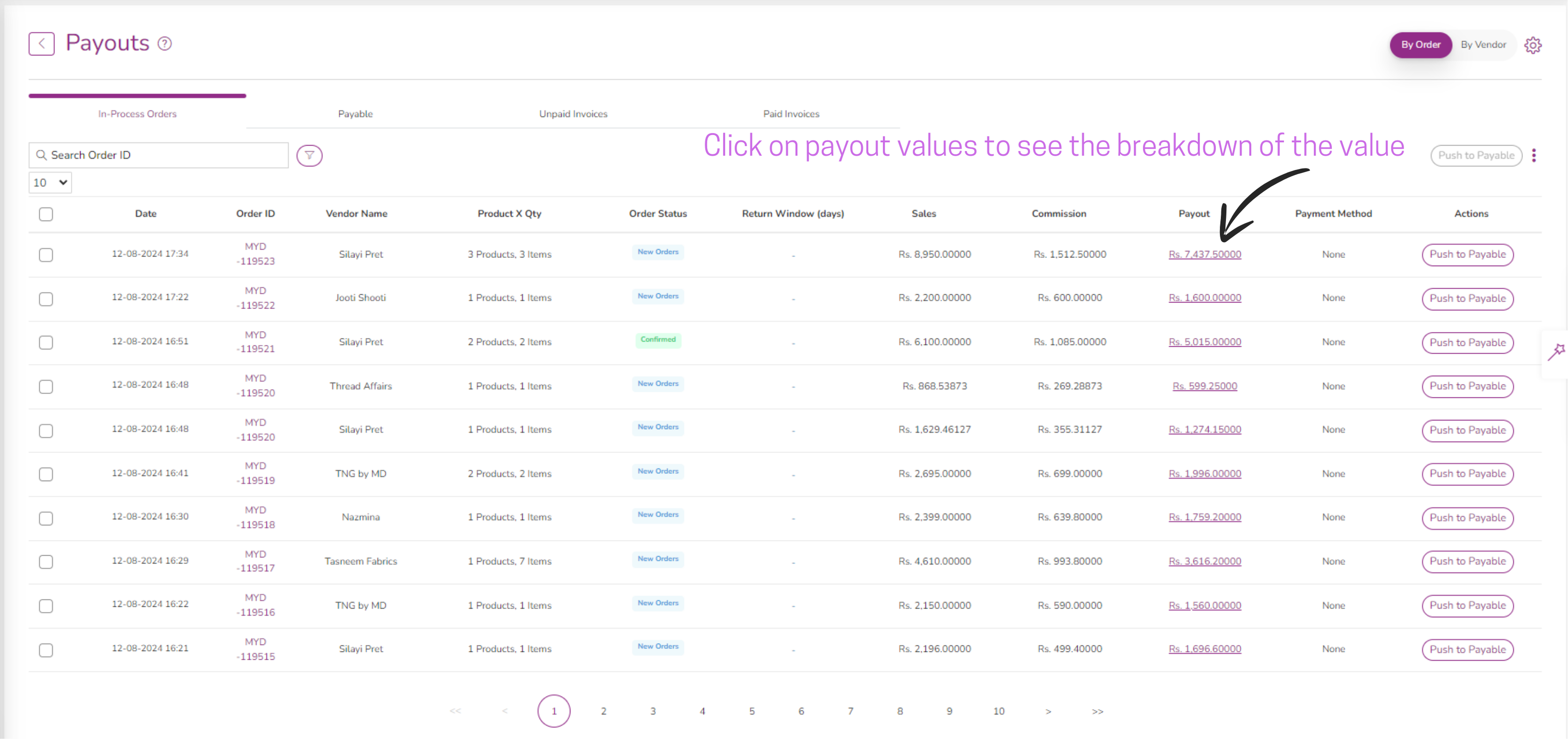
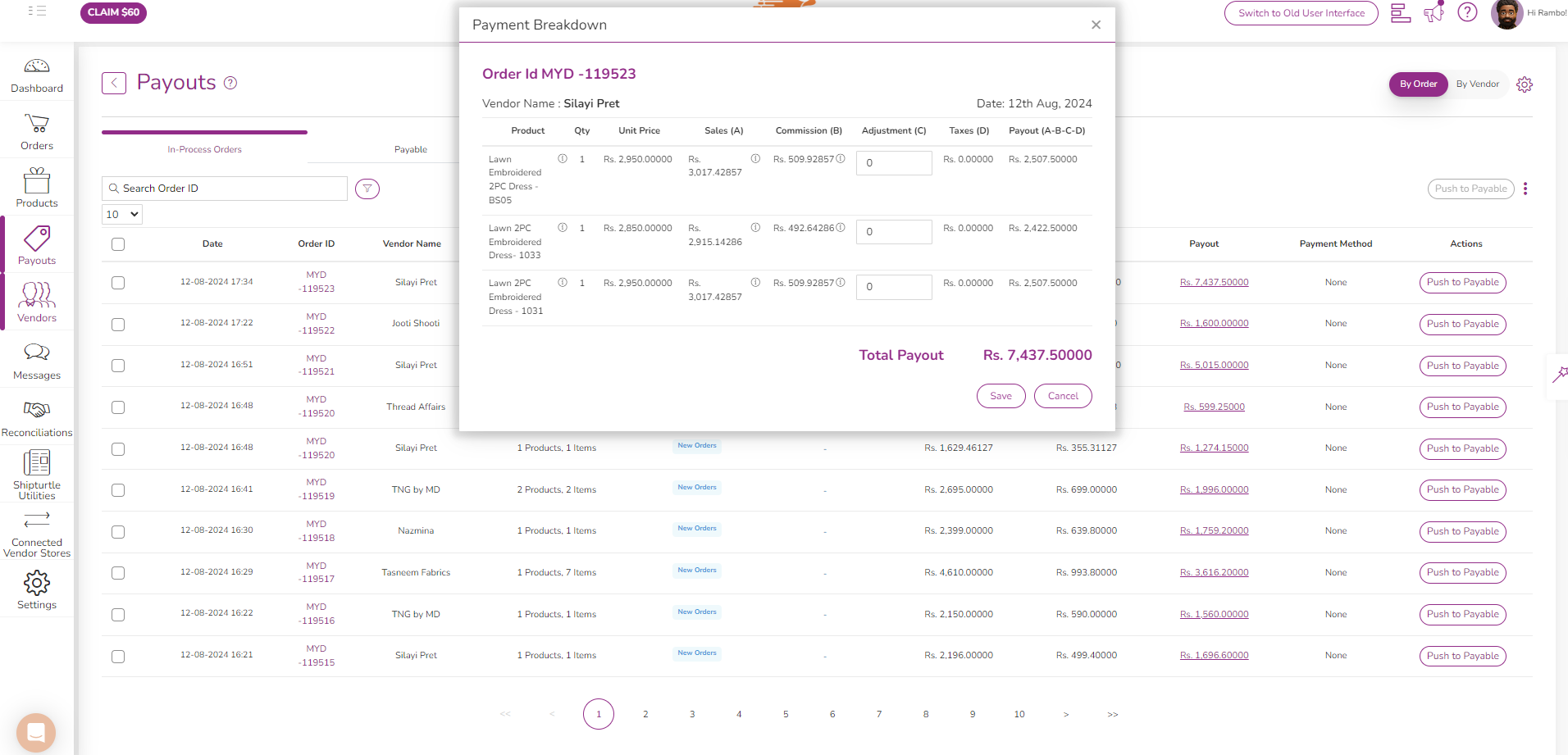
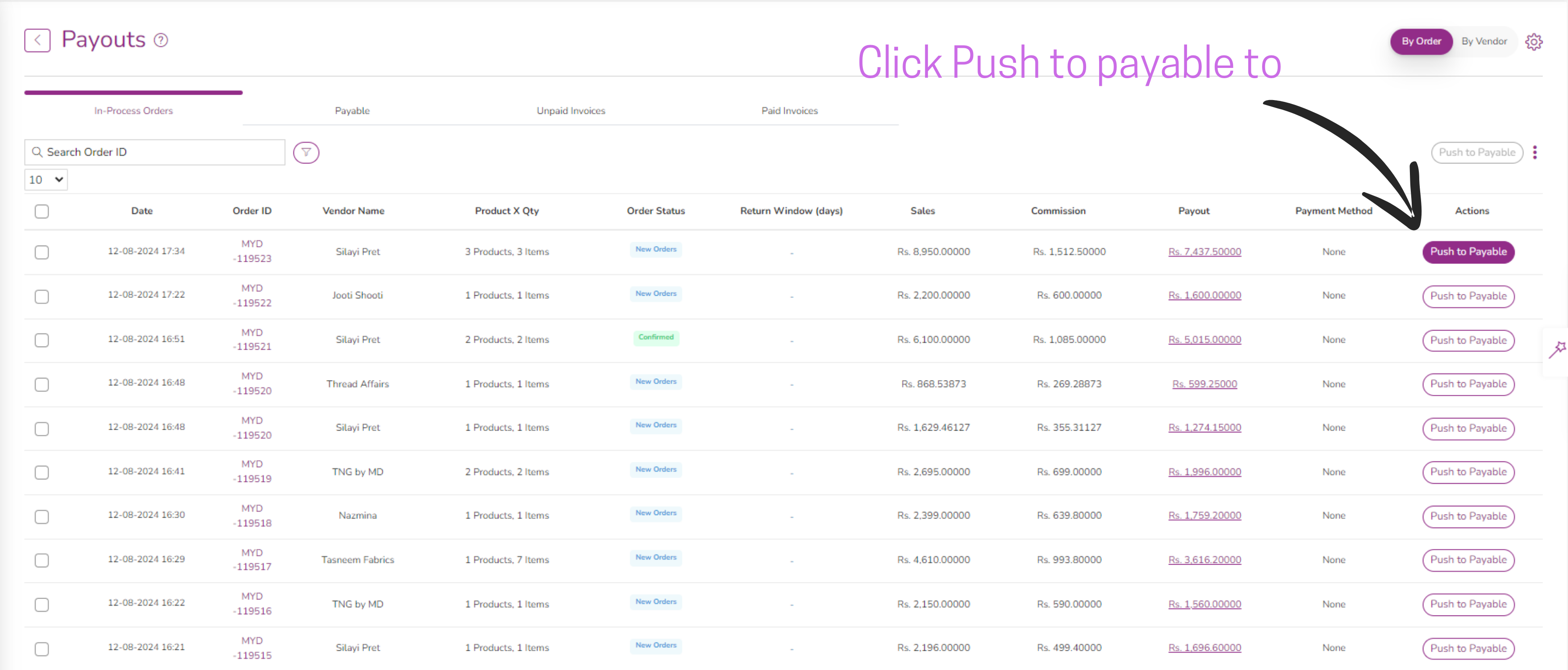
Nella vista «Per ordine», i commercianti possono apportare modifiche ai pagamenti facendo clic sull'importo nella colonna «Pagamento» per un determinato ordine, se necessario. L'importo rettificato avrà il tag «Rettificato» nell'interfaccia utente.
Genera pagamenti - Pagabili
Seleziona gli ordini e crea i pagamenti
1. Seleziona ordini: Dopo aver selezionato gli ordini, procedi alla creazione dei pagamenti.
2. Crea pagamenti: Apparirà un pop-up che mostra un riepilogo della fattura. Puoi inserire dettagli come il numero della fattura e le note oppure lasciare vuoti questi campi.
3. Visualizza il riepilogo dei pagamenti: Il riepilogo mostrerà l'importo totale da pagare e i dettagli del pagamento per ciascun fornitore. La fattura di ogni fornitore verrà generata separatamente.
4. Genera pagamenti in base al fornitore: Se generi fatture per fornitore, puoi selezionare il metodo di pagamento per generare la fattura e pagare contemporaneamente.
5. Genera pagamenti per ordine: Se la fattura viene generata «per ordine», includerà più fatture per diversi fornitori, consolidando i rispettivi pagamenti per i rispettivi ordini. I commercianti generano quindi queste fatture e pagano in un secondo momento.
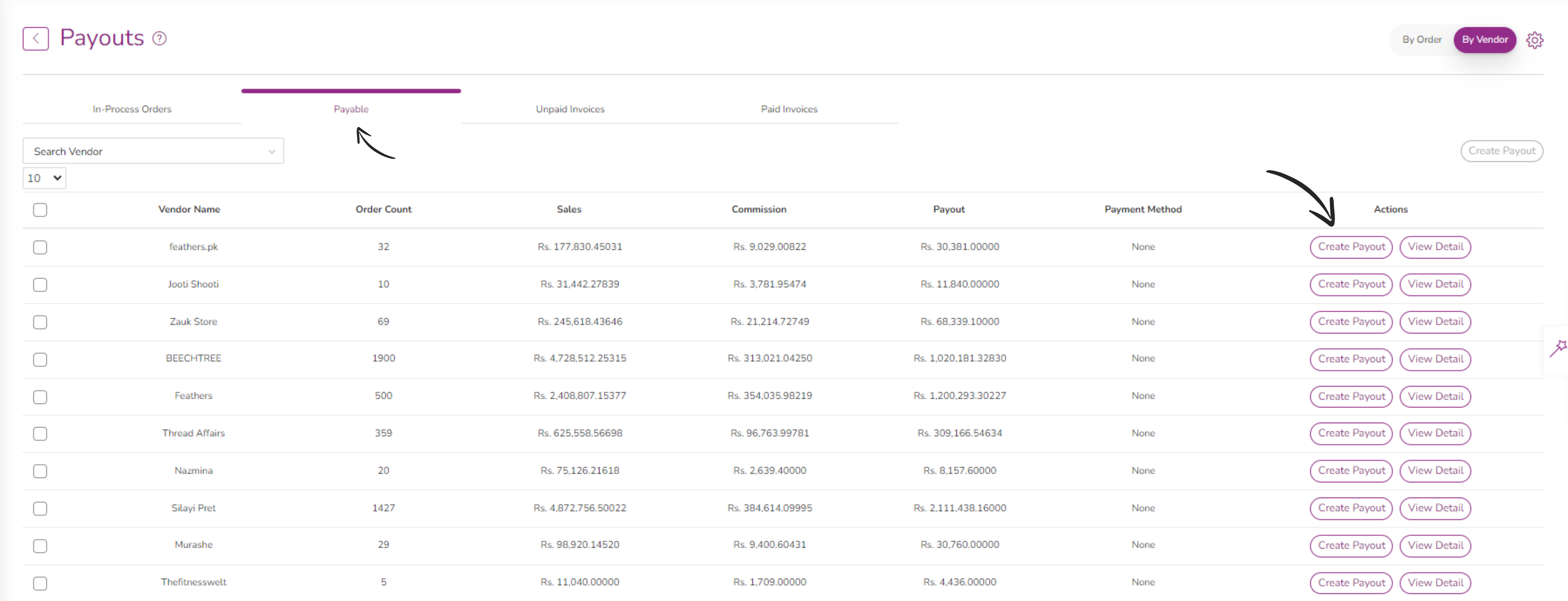
Visualizza la fattura della commissione: scheda Fatture non pagate/Fatture pagate
1. Scheda Fatture non pagate:
- Una volta generate, le fatture non pagate appariranno nella scheda Fatture non pagate.
- Il numero della fattura si rifletterà su tutti gli ordini per i quali è stata generata.
- In questa scheda, i commercianti possono pagare, scaricare, inviare e-mail e annullare le fatture.
2. Scheda Fatture pagate:
- Le fatture pagate verranno visualizzate nella scheda Fatture pagate.
- I commercianti possono visualizzare le fatture pagate e la cronologia delle transazioni in questa scheda.
